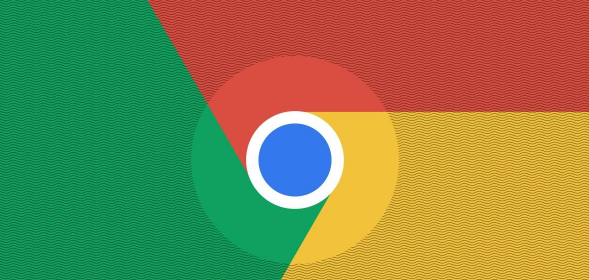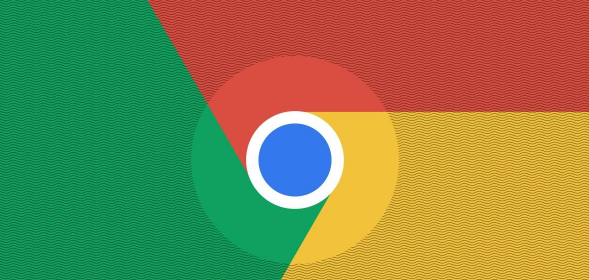
在当今的互联网环境中,隐私和安全成为了用户们极为关注的重点。当我们使用谷歌浏览器进行各种网络活动时,合理地通过隐私设置来提高安全性是非常有必要的。下面就来详细介绍一下具体的操作方法。
首先,我们打开谷歌浏览器,在浏览器界面的右上角,可以看到有三个点排列的图标,这就是菜单按钮。点击这个菜单按钮后,会弹出一个下拉菜单,在这个菜单里找到并点击“设置”选项,进入浏览器的设置页面。
进入设置页面后,在页面的左侧栏中,有众多的设置选项。我们需要找到“隐私和安全”这一项,点击它,这样就可以进入相关的隐私和安全设置界面了。
在隐私和安全设置界面中,有一个“隐私设置”的部分。这里面包含了多个与隐私相关的设置项。其中,“Cookie 及其他网站数据”这个选项是需要我们重点关注的。Cookie 是网站为了识别用户身份、记录用户偏好等信息而存储在用户设备上的小文件。虽然它在一定程度上能提供便利,但也存在隐私泄露的风险。
我们可以点击“Cookie 及其他网站数据”选项旁边的“设置”按钮,在弹出的窗口中,根据自己的需求选择合适的 Cookie 设置。如果希望严格保护隐私,可以选择“不允许任何网站存储 Cookie 数据”的选项。这样,大部分网站将无法在你的设备上存储 Cookie,从而减少了因 Cookie 导致的隐私泄露风险。不过,需要注意的是,这种设置可能会导致一些网站的功能无法正常使用,因为有些网站需要依赖 Cookie 来实现登录状态的保持、个性化内容的展示等功能。
除了 Cookie 设置外,“隐私设置”中还有“站点设置”选项。点击进入“站点设置”后,可以对不同网站的权限进行详细设置。比如,你可以针对特定的网站,设置是否允许其发送通知、是否可以自动播放媒体内容等。对于一些不太信任或者不需要其发送通知的网站,将其通知权限设置为“不允许”,可以避免不必要的打扰和潜在的隐私风险。
另外,在隐私和安全设置中,还有一个“安全”部分。在这里,“安全浏览”功能可以帮助我们检测和阻止恶意网站、下载危险的文件等。确保“安全浏览”功能处于开启状态,它可以在我们发现访问危险网站时及时发出警告,提醒我们不要继续访问,从而保护我们的设备和个人信息免受恶意攻击。
此外,定期清理浏览器的历史记录、缓存等数据也是提高隐私性和安全性的一个重要措施。在设置页面中找到“隐私和安全”下的“清除浏览数据”选项,点击进入后,可以选择要清除的数据类型,如浏览历史记录、下载记录、缓存的图片和文件等,然后点击“清除数据”按钮即可完成清理操作。这样可以防止他人通过这些数据获取你的浏览习惯和个人隐私信息。
通过以上这些隐私设置的操作,我们可以在使用谷歌浏览器时更好地保护自己的隐私和安全,让网络浏览更加放心和安全。